萬盛學電腦網 >> Excel教程 >> excel綜合 >> Excel制作工作日歷
Excel制作工作日歷
很多用戶喜歡使用Excel制作工作日歷,如圖1所示的是某公司人力資源部的工作日歷的一部分。

圖1 工作日歷表格
在這張表格中,有些工作是需要在周休日開展的,如果能把所有的周休日都醒目地標識出來,就能夠避免一些時間安排上的問題了。使用條件格式可以方便地實現這個要求,方法如下。
單擊A2並拖動光標到A17以選定區域A2:A17,單擊菜單“格式”→“條件格式”。
在“條件格式”對話框中,單擊“條件1(1)”的下拉箭頭,在列表中選擇“公式”項,在右邊的文本框中輸入公式:
=WEEKDAY(A2,2)>5
單擊“格式”按鈕,在“單元格格式”對話框的“字體”選項卡中選擇“字形”為“加粗”,顏色為紅色,單擊“確定”按鈕。
單擊“條件格式”對話框的“確定”按鈕,如圖93?2所示。
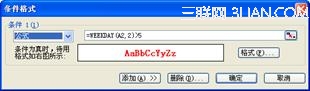
圖2 “條件格式”對話框
設置完畢後,表格中所有周六、周日的日期都會以粗體紅字表示,如圖3所示。
上述公式使用了函數WEEKDAY計算活動單元格的星期,如果大於5即是周六或周日。根據這個思路,還可以利用條件格式分別把周六和周日用不同的顏色來顯示,讀者可以自己嘗試一下。
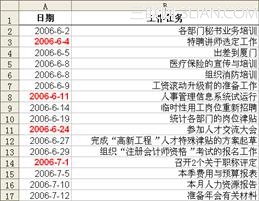
圖3 突顯周休日的工作日歷
.
excel綜合排行
办公软件推薦
相關文章
copyright © 萬盛學電腦網 all rights reserved



